6 Standardmäßige Windows-Dateien und -Ordner, die Sie niemals berühren sollten

Zusätzlich zu Ihren persönlichen Dateien und Ordnern nimmt das Windows-Betriebssystem selbst viel Speicherplatz auf Ihrem Computer ein. Mit ein wenig Suchen können Sie versteckte Windows-Caches finden, die sicher gelöscht werden können, wenn Sie Speicherplatz zurückfordern müssen.
Es gibt jedoch mehrere andere Windows-Standarddateien und -ordner, die Sie in Ruhe lassen sollten. Das Durcheinander kann zu einem instabilen System, Datenverlust oder anderen schrecklichen Folgen führen. Lassen Sie uns die Orte diskutieren, mit denen sich die meisten Benutzer auf ihren Reisen durch das Windows-Dateisystem nicht anlegen sollten.
Befindet sich unter C: Programme und C: Programme (x86)
Wenn Sie Software installieren, öffnen Sie normalerweise eine EXE-Datei und führen einen Installationsprozess durch (wenn nicht, verwenden Sie eine tragbare App). Während dieser Zeit erstellt die App einen Eintrag für sich selbst im Ordner "Programme", fügt Registrierungswerte hinzu und führt andere Aufgaben aus, die für die ordnungsgemäße Arbeit auf Ihrem System erforderlich sind.
Wenn Sie also in den Ordner "Programme" gehen, finden Sie Ordner für die meisten Programme, die Sie installiert haben.
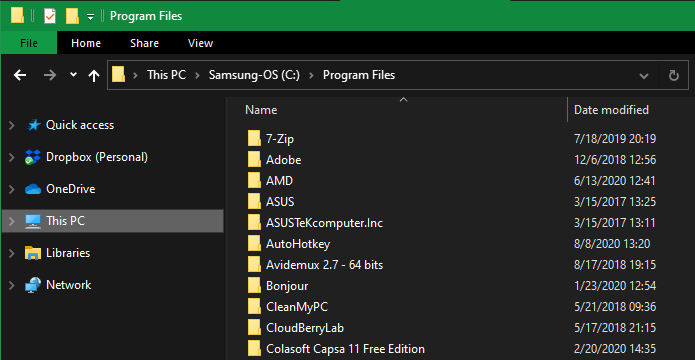
Mit seltenen Ausnahmen sollten Sie niemals die Daten eines Programms in diesen Ordnern berühren müssen. Sie enthalten Konfigurationsinformationen, die das Programm zum Funktionieren benötigt. Wenn Sie anfangen, damit herumzuspielen, könnten Sie eine App vermasseln und müssen sie neu installieren.
Wenn Sie Software deinstallieren möchten, können Sie dies über Einstellungen> Apps> Apps & Funktionen tun. Das Löschen des Ordners einer App aus den Programmdateien entfernt keine anderen Verweise darauf auf Ihrem System und ist daher keine saubere Deinstallation.
Wenn Sie eine 32-Bit-Version von Windows verwenden , können Sie nur 32-Bit-Software installieren und haben daher nur einen Ordner " Programme ". In 64-Bit-Windows-Versionen wird ein zusätzlicher Ordner " Programme" (x86) angezeigt. Ihr Computer speichert dort 32-Bit-Software, während 64-Bit-kompatible Software im Standardordner " Programme" abgelegt wird.
Befindet sich unter C: Windows System32
Fast alles im Ordner C: Windows könnte unter diese Liste fallen, aber der Ordner System32 verdient besondere Aufmerksamkeit. Es enthält Hunderte von DLL-Dateien, die für den ordnungsgemäßen Betrieb Ihres Computers unerlässlich sind, sowie Systemprogramme.
Einige Beispiele sind der Dienst, der den Sound auf Ihrem PC verarbeitet, Dateien, die für das Booten in Windows unerlässlich sind, Ressourcen, mit denen Schriftarten korrekt angezeigt werden, und vieles mehr. In diesem Ordner sind auch ausführbare Dateien für Standard-Windows-Programme enthalten. Beispielsweise startet calc.exe den Rechner, während mspaint.exe Microsoft Paint startet.
Während die meisten Leute keinen Grund haben, System32 jemals zu besuchen, war es das Thema eines langjährigen Internet-Witzes. Einige Leute mögen es, sich mit unerfahrenen Benutzern anzulegen und ihnen zu sagen, dass System32 ein Virus ist oder dass durch das Löschen dessen Computer schneller laufen.
Da der Ordner für die Windows-Funktion von entscheidender Bedeutung ist, kann es natürlich bedeuten, dass Windows neu installiert werden muss .
Befindet sich unter C: pagefile.sys (Beachten Sie, dass diese Datei nur angezeigt wird, wenn Sie im Datei-Explorer auf die Registerkarte Ansicht klicken, Optionen> Ansicht auswählen und das Kontrollkästchen Geschützte Betriebssystemdateien ausblenden deaktivieren. Dies wird jedoch nicht empfohlen .)
Der Arbeitsspeicher (RAM) in Ihrem Computer ist für das vorübergehende Halten geöffneter Programme verantwortlich. Wenn Sie beispielsweise eine Instanz von Microsoft Word öffnen, wird diese für den schnellen Zugriff im RAM abgelegt. Aus diesem Grund können Sie mit mehr RAM mehrere Programme gleichzeitig ausführen (weitere Hintergrundinformationen finden Sie in unserer Anleitung zum RAM ).
Wenn sich Ihr physischer Arbeitsspeicher füllt, verwendet Windows eine sogenannte Auslagerungsdatei oder Auslagerungsdatei. Dies ist ein dedizierter Teil Ihrer Festplatte, der sich wie RAM verhält. Wenn Sie über genügend RAM auf Ihrem Computer verfügen , sollte die Auslagerungsdatei selten wirksam werden.
Wenn Sie sich jedoch häufig darauf verlassen, wird die Leistung beeinträchtigt, da Festplatten viel langsamer als RAM sind (insbesondere, wenn Sie kein Solid-State-Laufwerk haben).
Wenn Sie scannen, um festzustellen, was Speicherplatz auf Ihrem Computer belegt, nimmt die Auslagerungsdatei wahrscheinlich mehrere Gigabyte ein. Sie könnten versucht sein, es zu deaktivieren, um Platz zu sparen, aber das ist keine gute Idee. Ohne eine Auslagerungsdatei können Programme abstürzen, wenn Ihr RAM voll ist, anstatt in diesen zusätzlichen Speicher zu wechseln.
Mit Windows können Sie Ihren virtuellen Speicher bei Bedarf verwalten. Die meisten Benutzer sollten dies jedoch vom Betriebssystem automatisch verwalten lassen. Wenn Sie Speicherprobleme haben, können Sie RAM auf Ihrem PC freigeben. Die richtige Lösung besteht jedoch darin, Ihrem System mehr RAM hinzuzufügen.
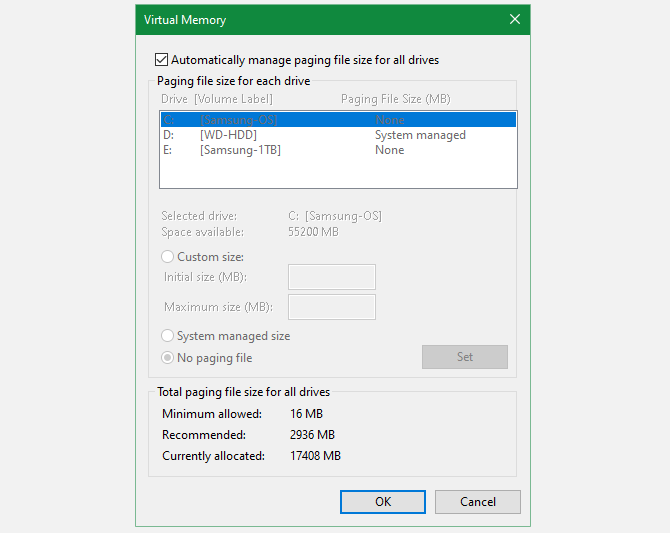
Befindet sich unter C: System Volume Information (ausgeblendet, wenn die Option "Geschützte Betriebssystemdateien ausblenden" aktiviert ist.)
Ein weiterer großer Ordner, der keinen offensichtlichen Zweck hat, ist der Ordner "System Volume Information", der tatsächlich mehrere wichtige Windows-Funktionen enthält. Wenn Sie versuchen, darauf zuzugreifen, gibt Windows den Fehler " Zugriff verweigert" aus .
Dieser Ordner enthält die Systemwiederherstellungspunkte, die Ihr Computer erstellt, damit Sie zurückspringen können, um Änderungen rückgängig zu machen. Um die Größe dieses Ordners zu verringern, können Sie Wiederherstellungspunkt in das Startmenü eingeben und auf Wiederherstellungspunkt erstellen klicken. Klicken Sie in diesem Fenster auf Ihr Laufwerk C: und wählen Sie Konfigurieren .
Sie können die Leiste für die maximale Nutzung auf einen bestimmten Wert verschieben, um den von der Systemwiederherstellung verwendeten Speicherplatz zu verringern. Beachten Sie jedoch, dass dies Ihre Optionen verringert, wenn Sie in Zukunft eine Wiederherstellung durchführen müssen.
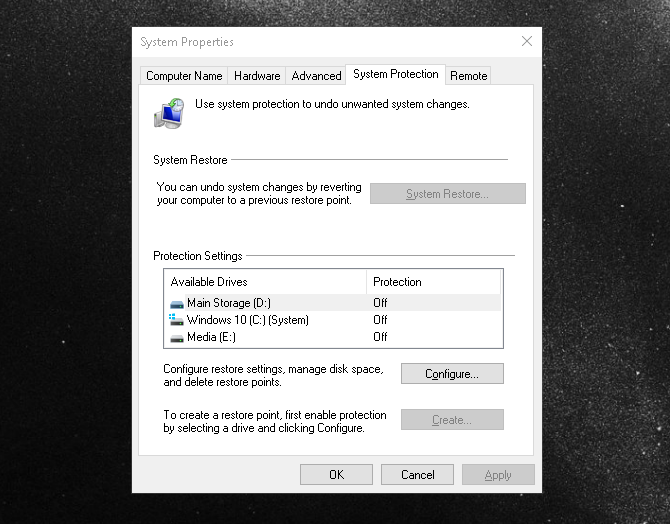
Neben den Wiederherstellungspunkten enthalten die Systemvolumeninformationen auch Daten, die Windows zum Indizieren Ihrer Laufwerke verwendet. Ohne dies würden Suchvorgänge, die einen Augenblick dauern, zu einem Crawlen verlangsamen. Es enthält auch den Volume Shadow Copy-Dienst, der für Dateisicherungen erforderlich ist.
Wie bei anderen wichtigen Ordnern sollten Sie sich von diesem fernhalten. Versuchen Sie nicht, darauf zuzugreifen oder Änderungen vorzunehmen. Windows benötigt seinen Inhalt für eine gesunde Leistung, und es gibt keinen Grund, ihn zu bearbeiten.
Befindet sich unter C: Windows WinSxS
WinSxS steht für Windows Side By Side und wurde als Reaktion auf ein Problem erstellt, das die Arbeit mit Windows 9x-Versionen zu einem Problem machte. Der umgangssprachliche Begriff "DLL Hell" beschreibt die Probleme, die auftreten, wenn DLL-Dateien (Dynamic Link Library) in Konflikt geraten, duplizieren oder brechen.
Um dies zu beheben, verwendete Microsoft den WinSxS- Ordner, um mehrere Versionen jeder DLL zu erfassen und bei Bedarf zu laden, wenn Windows ein Programm ausführt . Dies erhöht die Kompatibilität, z. B. wenn ein Programm Zugriff auf eine ältere DLL benötigt, die nicht mehr Teil von Windows ist.
Je länger Sie Windows verwenden, desto größer wird dieser Ordner. Wie Sie vielleicht erraten haben, ist es eine schlechte Idee, Dateien zum Löschen auszuwählen. Sie sollten diesen Ordner niemals direkt besuchen. Verwenden Sie stattdessen das Tool zur Datenträgerbereinigung als Teil einer ganzheitlichen Reinigungsroutine , um nicht benötigte Dateien zu löschen.
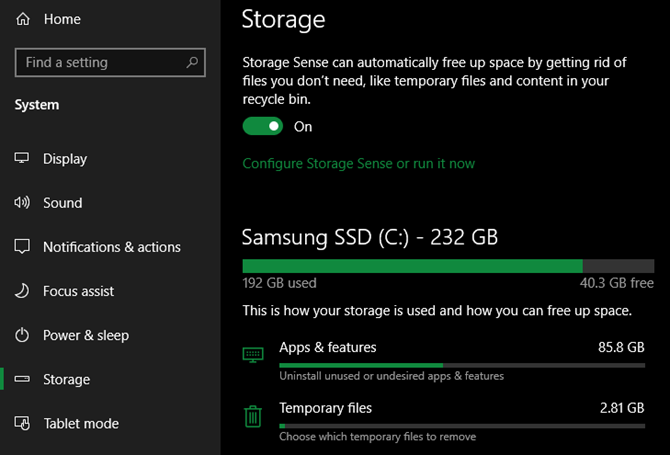
Befindet sich unter C: Benutzer [Benutzername] AppData Local
Wir schließen mit einem Ordner, der für Betriebssystemaufgaben nicht so wichtig ist wie der oben genannte, aber dennoch erwähnenswert ist, da sich viele Leute fragen, was er ist. D3DSCache ist ein Ordner, der zwischengespeicherte Informationen für die Direct3D-API von Microsoft enthält.
Dies ist Teil von DirectX, das für die Grafikanzeige in Spielen und anderer intensiver Software verwendet wird. Unter normalen Umständen sollten Sie die darin enthaltenen Dateien nicht berühren müssen, da sie nur wenige Megabyte beanspruchen. Wenn jedoch Spielabstürze auftreten, die sich auf Grafikdateien beziehen, kann das Löschen dieses Caches ein nützlicher Schritt sein.
Windows hält viele Ordner aus einem bestimmten Grund versteckt. Der durchschnittliche Benutzer hat keinen Grund, diese Ressourcen direkt zu berühren, da Windows Möglichkeiten zur Verwaltung bietet, die keine Gefahr für Ihr System darstellen.
Wenn Sie eine Datei in einem versteckten Ordner sehen, von dem Sie nichts wissen, ist es am besten, sie zuerst bei Google zu suchen, damit Ihr System nicht beschädigt wird. Vergessen Sie nicht, auch regelmäßig Backups zu erstellen, damit Sie Ihre Daten wiederherstellen können, falls jemals etwas schief geht.
